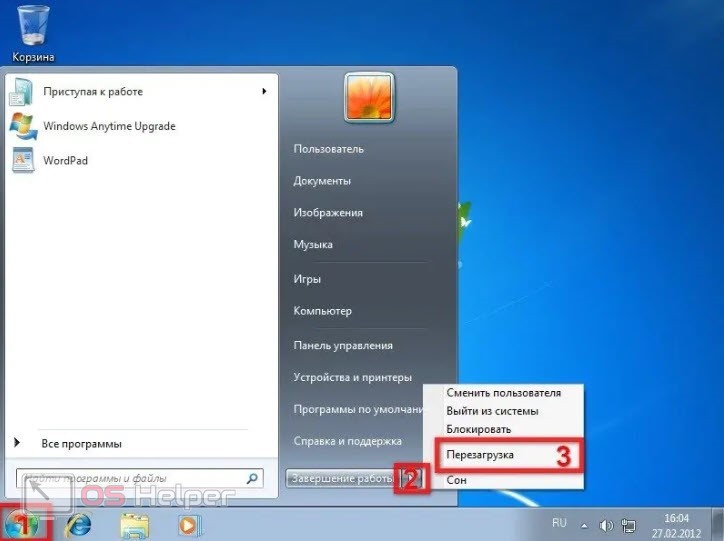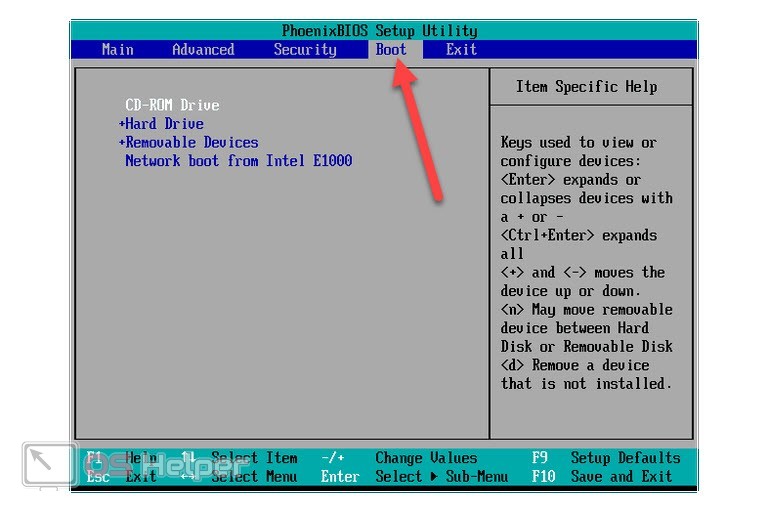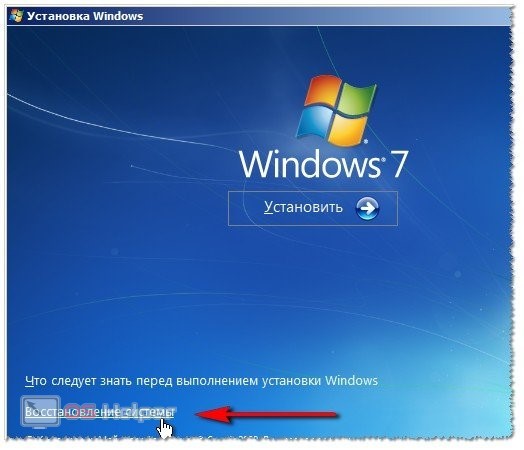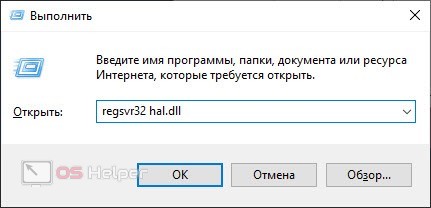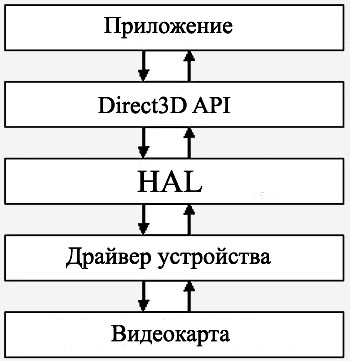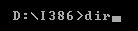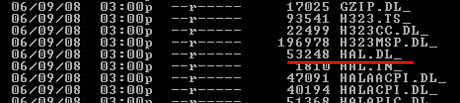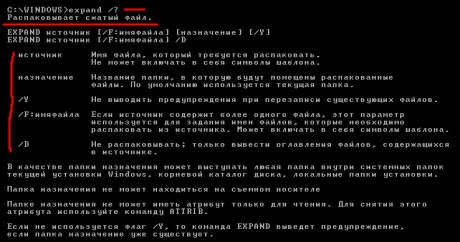- hal.dll — как исправить ошибку
- Ошибка hal.dll в Windows 7 и Windows 8
- Как исправить ошибку hal.dll отсутствует или поврежден в Windows XP
- hal.dll отсутствует или поврежден Windows 7
- Перезагрузка компьютера
- Порядок загрузки в BIOS
- Восстановление с загрузочного диска
- Установка hal.dll
- HAL.dll отсутствует или поврежден
- Что такое HAL ?
- Что такое DLL ?
- HAL.dll отсутствует или поврежден
hal.dll — как исправить ошибку
Различные ошибки, связанные с библиотекой hal.dll, встречаются практически во всех версиях Windows: Windows XP, Windows Vista, Windows 7 и Windows 8. Текст самой ошибки может отличаться: «отсутствует hal.dll», «Запуск Windows невозможен, файл hal.dll отсутствует или поврежден», «Не найден файл \Windows\System32\hal.dll — наиболее распространенные варианты, но случаются и другие. Ошибки с файлом hal.dll всегда появляются непосредственно перед полной загрузкой Windows.
Ошибка hal.dll в Windows 7 и Windows 8
Сначала поговорим о том, как исправить ошибку hal.dll в последних версиях операционной системы: дело в том, что в Windows XP причины возникновения ошибки могут несколько отличаться и о них речь пойдет ниже в этой статье.
Причина ошибки — та или иная проблема с файлом hal.dll, однако не стоит спешить искать «скачать hal.dll» в Интернете и пытаться установить этот файл в систему — скорее, всего, это не приведет к желаемому результату. Да, один из вариантов возникновения проблемы — удаление или повреждение этого файла, а также повреждение жесткого диска компьютера. Однако, в подавляющем большинстве случаев, ошибки hal.dll в Windows 8 и Windows 7 возникают из-за проблем с главной загрузочной записью (MBR) системного жесткого диска.
Итак, как исправить ошибку (каждый пункт — отдельный вариант решения):
- Если проблема появилась один раз, попробуйте просто перезагрузить компьютер — скорее всего, это не поможет, но попробовать стоит.
- Проверьте порядок загрузки в BIOS. Убедитесь, что в качестве первого устройства для загрузки установлен жесткий диск с установленной операционной системой. Если непосредственно перед появлением ошибки hal.dll Вы подключали флешки, жесткие диски, делали изменения настроек BIOS или перепрошивку BIOS, обязательно выполните этот пункт.
- Выполните исправление загрузки Windows с помощью установочного диска или загрузочной флешки Windows 7 или Windows 8. Если проблема вызвана именно повреждением или удалением файла hal.dll, этот способ с большой вероятностью Вам поможет.
- Исправьте загрузочную область жесткого диска. Для этого нужно сделать все те же действия, что и для исправления ошибки BOOTMGR IS MISSING, о чем подробно написано здесь. Это наиболее часто встречающийся вариант в Windows 7 и Windows 8.
- Ничего не помогло — попробуйте установить Windows (воспользовавшись «чистой установкой».
Стоит отметить, что последний вариант, а именно переустановка Windows (с флешки или диска), исправит любые программные ошибки, но не аппаратные. Так что, если несмотря на то, что Вы заново установили Windows ошибка hal.dll остается, стоит поискать причину в аппаратной части компьютера — в первую очередь, в жестком диске.
Как исправить ошибку hal.dll отсутствует или поврежден в Windows XP
Теперь поговорим о способах исправления ошибки, если на Вашем компьютере установлен Windows XP. В данном случае эти способы будут несколько отличаться (под каждым отдельным номером — отдельный способ. Если он не помог, можно переходить к следующему):
- Проверьте очередность загрузки в BIOS, убедитесь, что жесткий диск с Windows является первым устройством загрузки.
- Загрузитесь в безопасном режиме с поддержкой командной строки, введите команду C:\windows\system32\restore\rstrui.exe, нажмите Enter и следуйте инструкциям на экране.
- Исправьте или замените файл boot.ini — очень часто это срабатывает при ошибке hal.dll в Windows XP. (Если это помогло, а после перезагрузки проблема снова появилось и если Вы недавно устанавливали новую версию Internet Explorer, то Вам придется ее удалить, чтобы проблема не появлялась в дальнейшем).
- Попробуйте восстановить файл hal.dll с установочного диска или флешки Windows XP.
- Попробуйте исправить загрузочную запись системного жесткого диска.
- Переустановите Windows XP.
Вот и все советы по исправлению данной ошибки. Следует отметить, что в рамках этой инструкции я не могу подробно описать некоторые пункты, например номер 5 в части про Windows XP, тем не менее, где искать решение обрисовал достаточно подробно. Надеюсь, руководство окажется полезным для Вас.
А вдруг и это будет интересно:
Почему бы не подписаться?
Рассылка новых, иногда интересных и полезных, материалов сайта remontka.pro. Никакой рекламы и бесплатная компьютерная помощь подписчикам от автора. Другие способы подписки (ВК, Одноклассники, Телеграм, Facebook, Twitter, Youtube, Яндекс.Дзен)
12.04.2014 в 15:22
Пункт первый помог.
16.11.2014 в 17:52
Было то же самое, после подсоединения третьего винта, поотключал все лишние и вуаля загрузился. Видимо проблема была в SATA шлейфе. Пошурудил и все винты подключились и винда загрузилась (win 8)
08.06.2015 в 15:18
Помогите пожалуйста я установила игру на ноутбук после установки мне высветилось что то типа есть ли код к игре сначала я нажала нет все было нормально через пару секунд высветилось снова я уже нажала да, после этого ноут выключился. Я его включаю мне пишет поиск проблем и идёт загрузка после этого пишет что проблема не может исправиться автоматически.
09.06.2015 в 08:50
Думаю, что проблема тут не в игре, а в том, что ноут выключился (причем не думаю, что из-за игры). Точно не знаю, что у вас, но в крайнем случае можете попробовать вот этот способ: https://remontka.pro/laptop-factory-reset/
15.11.2015 в 22:04
01.10.2016 в 08:06
Вот опять статья подточенная под SEO но НЕ под человека. Общие советы ни очем, Лишь бы побольше ключевых слов в статье было. Отстой твои советы Афтор в топку. И сайт в черный список говносайтов!
02.10.2016 в 09:36
Да ну? Если вы большинство других статей посмотрите на эту тему, вот там будет то, о чем вы пишете — советы ни о чем и левые ссылки «скачать hal.dll». А у меня достаточно четко написано, что скорее всего проблема с загрузчиком Windows, а этого обычно достаточно для решения (т.е. это не общий совет). Соглашусь, что статья не лучшая из моих (как и многие ранние статьи), но писалась именно для человека.
20.03.2020 в 08:56
Кстати о проблеме с загрузчиком. А написать как с ней разобраться сложно было. Это действительно, общая фраза.
20.03.2020 в 15:41
В 4-м пункте есть ссылка на решение…
19.01.2017 в 14:15
Возникла такая же проблема с этим файлом — пытаюсь восстановить с помощью флешки, все в биосе настроил и на флешку как надо записал, но установка винды не идет. Проверил на другом компьютере — работает. Как восстановить этот файл hal.dll? Стиоит виндовс хр. Может другой установочник взять и на диск его записать или дело в чем то другом?
20.01.2017 в 11:24
Можно попробовать ваш вариант, с другого установочника. Но вот насчет того, поможет ли это — тут ответить точно не могу.
28.02.2017 в 11:30
Помог 1 пункт! Спасибо автору
10.02.2018 в 15:20
windows7 . вылетает с ошибкой при просмотре видео
0x00000124
данные из программы BlueScreenView
0x00000124
hal.dll hal.dll+12a3b
Hardware Abstraction Layer DLL
Microsoft Corporation 6.1.7601.17514 (win7sp1_rtm.101119-1850) 64-бит
xNtKrnl.exe+70e00
hal.dll hal.dll+12a3b Hardware Abstraction Layer DLLC:\Windows\system32\hal.dll
xNtKrnl.exe xNtKrnl.exe+189eef NT Kernel & System C:\Windows\system32\xNtKrnl.exe
куда копать , если вылетает только при просмотре видео
11.02.2018 в 13:04
А в какой-то конкретной программе видео проигрывается или любое видео в любых программах? Может, конкретный софт вызывает проблему (браузер, плеер)? Если браузер — может помочь отключение аппаратного ускорения видео.
10.05.2018 в 03:57
Постоянно читаю Ваши статьи. Очень много полезных вещей узнал для себя. В большинстве своем информация помогает для решения тех или иных проблем при работе с ПК. Спасибо огромное!
13.04.2019 в 19:43
Перепробовал все пункты — не помогло…
Помогла тупая подмена файла с аналогичной сборки с другой машины))
hal.dll отсутствует или поврежден Windows 7
Системная библиотека hal.dll участвует в запуске компьютера. Компонент взаимодействует с программной и аппаратной частью ПК. Поэтому при появлении ошибок или повреждений данного компонента пользователь сталкивается с трудностями при запуске компьютера. Сегодня мы поговорим о том, что делать, если на компьютере отсутствует или поврежден hal.dll на Windows 7.
Проблема с файлом hal.dll может вызвать трудности при запуске компьютера. Тогда все описанные действия придется выполнять из безопасного режима или через загрузочный диск. На нашем сайте вы найдете инструкции по входу в safe mode и записи загрузочной флешки.
Перезагрузка компьютера
Перед тем, как переходить к решению проблем радикальными методами, попробуйте сначала перезапустить ПК и проверить, пропала ли проблема. Если операционная система стала загружаться, то значит, неполадка заключалась во временных сбоях компьютера. В противном случае переходите к следующим способам по инструкции.
Порядок загрузки в BIOS
До того, как ПК начала загружать операционную систему, вам необходимо зайти в меню настроек BIOS. Для этого воспользуйтесь клавишей, которая указана на начальном экране. После нажатия вы попадете в меню, где необходимо переключиться к разделу «Boot» и переместить актуальный жесткий диск вверх списка. Затем сохраните изменения с помощью клавиши F10 , чтобы компьютер снова перезагрузился.
Если у вас есть другой диск с операционной системой, то попробуйте подключить его. Если он исправно загружается, то можно смело исключать проблему с аппаратной частью компьютера.
Восстановление с загрузочного диска
Если на компьютере отсутствует данный файл, то его необходимо восстановить с помощью дистрибутива операционной системы. В данном случае штатная процедура отката до контрольной точки не поможет. Вам нужно создать загрузочную флешку с Windows 7 и подключить ее к компьютеру. Затем выполните следующие действия:
- Перезагрузите ПК и вновь зайдите в настройки BIOS.
- В разделе приоритета загрузки переставьте флешку на первое место.
- Сохраните изменения и опять перезагрузите компьютер.
- Теперь вместо ОС появится меню загрузочной флешки. Не нажимайте на кнопку запуска инсталляции, а выберите вариант «Восстановление системы».
- После этого следуйте инструкции. Утилита просканирует имеющуюся Windows и установит недостающие компоненты.
Данная процедура сработает только в том случае, если на загрузочном накопителе находится дистрибутив ОС, совпадающий по версии и разрядности с установленным вариантом.
Установка hal.dll
Если процедура автоматического восстановления не помогла исправить ошибку при загрузке ОС, то вам необходимо вручную установить данную библиотеку и зарегистрировать ее. Если Windows не запускается, то зайдите в безопасный режим и сделайте следующее:
- Сначала загрузите библиотеку по представленной ссылке.
- Распакуйте содержимое архива на системный раздел жесткого диска в папку System
- Теперь откройте приложение «Выполнить».
- Впишите команду regsvr32 hal.dll .
После регистрации обязательно перезапустите компьютер. Если действие не выполнено, то вместо команды с текстом «regsvr32» укажите «regsvr» и повторите процедуру.
Также не забудьте просканировать систему антивирусной программой из безопасного режима. Возможно, причиной ошибки при запуске OS является влияние вредоносных файлов и утилит.
HAL.dll отсутствует или поврежден
Вы когда-нибудь наблюдали при загрузке компьютера надпись, которая бы говорила о том, что файл hal.dll отсутствует или поврежден? Если — «да» и Вы хотите научиться самостоятельно устранять данную проблему, то эта статья поможет Вам в этом.
Для наглядности, отсутствующий файл hal.dll мы организуем себе сами. Я зайду по пути C:\Windows\system32 (туда, где он и располагается) и просто удалю его из системной директории. Перезагрузимся.
После этого система сообщит нам, что файл hal.dll отсутствует или поврежден. Замечательно! 🙂 Вот как выглядит подобная надпись:
Естественно, после этого — система на запускается, поскольку ее загрузка повреждена, и повторный рестарт ничего не дает.
Процедура «лечения» состоит в том, что поврежденный или отсутствующий файл hal.dll достаточно легко возвращается на свое место с помощью консоли восстановления Windows. И ниже мы подробно разберем этот момент.
Но пока давайте напомним себе, что же такое этот файл «hal» и что такое «dll»?
Что такое HAL ?
HAL — Hardware Abstraction Layer — уровень (слой) аппаратных абстракций. Это — слой программного кода, который скрывает (абстрагирует) нюансы аппаратной реализации компонентов компьютера (его «железа») от верхних уровней операционной системы и прикладных программ, запускаемых ее пользователем.
Это — своеобразное промежуточное звено между программным обеспечением и аппаратурой. Оно, к примеру, позволяет разработчику программы обращаться к различным функциям устройства, не зная его марку, модель и нюансы работы.
Операционные системы, в которых качественно реализован уровень аппаратных абстракций, могут быть легко перенесены (портированы) на различное оборудование (банкоматы, планшеты, телефоны и т.д.) Слой HAL как бы виртуализирует все аппаратное оборудование платформы, поэтому драйверы устройств также могут быть перенесены с минимальными изменениями.
Давайте обозначим место уровня аппаратных абстракций в иерархии взаимодействия программ и компьютерных комплектующих. Рассмотрим на примере видеокарты и программы, которая ее использует (например — компьютерная игра).
Игра не «знает» всех возможностей и функций дискретной видеокарты, поэтому она просто передает запросы на выполнение того или иного действия на уровень ниже (до слоя HAL), который работает с драйвером устройства. А вот драйвер уже точно «знает», на что способен наш графический ускоритель и как именно он работает.
Примечание: «Direct3D» — компонент интерфейса программирования приложений, работающих с графикой.
Теперь давайте порассуждаем о том, что же такое есть вторая часть нашего файла — компонент «DLL».
Что такое DLL ?
Аббревиатура переводится так — DLL (dynamic link library — динамически подключаемая библиотека). Это — автономный блок исполняемого кода программы, который подключается к ней по мере необходимости. Причем одна и та же dll, уже загруженная в оперативную память, может быть многократно использована различными программными приложениями, не создавая ее дополнительные копии и экономя ресурсы компьютера.
Динамически подключаемые библиотеки — очень удобное решение, которое позволило программистам (наконец-то 🙂 ) каждый раз заново не «изобретать велосипед». Теперь можно однажды написанный участок исполняемого кода поместить в dll и многократно использовать ее в своих будущих проектах. Со временем можно, к примеру, просто обновить версии библиотек, добавив, таким образом, необходимый функционал в программу.
Давайте рассмотрим изложенное выше не примере: запустим текстовый редактор (например — Microsoft Word или Open Office) и посмотрим сколько времени уйдет на его загрузку? Теперь — полностью закроем его. И — снова запустим. Во второй раз он откроется очень быстро. Почему это происходит? Потому что после закрытия приложения его динамические библиотеки (dll-ки) не выгружаются из оперативной памяти (это происходит только при ее крайней нехватке), а кешируются в ней. Отсюда — быстрый повторный запуск редактора.
С «философской» точки зрения, разница между dll и exe файлом — не большая. Просто первый не может быть запущен автономно. Динамические библиотеки, включаясь в работу по мере необходимости, предоставляют приложению дополнительную функциональность, которую запрашивает пользователь.
Можно создать программу (тот же MS Word) и без использования библиотек (в виде одного исполняемого «exe» файла). Чем это может нам повредить? Просто тогда он будет загружаться очень долго. Ведь это не просто редактор текста, а — многомодульная структура, в которую входит построитель диаграмм, редактор формул, модуль проверки орфографии, инструмент работы с графикой и т.д.
Эти замечательные возможности не нужны пользователю все и сразу (загруженные в память одним исполняемым файлом), они подключаются по мере необходимости, в виде dll библиотек. Таким образом общая скорость загрузки программы резко сокращается.
Чтобы закончить с данной темой, хочу сказать следующее: динамические библиотеки это не обязательно только те файлы, которые имеют расширение «dll». К примеру, апплеты панели управления (с «родным» расширением cpl) также являются специализированными dll библиотеками.
HAL.dll отсутствует или поврежден
С необходимой теорией закончили, возвращаемся к практике! Теперь мы понимаем, когда данный файл отсутствует это — не есть хорошо. Мало того, операционная система просто не запустится и выдаст нам нехорошую надпись следующего содержания: «не удается запустить windows из за испорченного или отсутствующего файла hal.dll«.
Нам нужно с помощью консоли восстановления исправить ситуация. Саму работу с консолью я описывать не буду (мы разбирали ее в предыдущей статье), но покажем весь процесс с самого начала.
Берем установочный диск с Windows XP (или 2000), выставляем в BIOS с него загрузку и перегружаемся. Внимательно понаблюдав за начальным процессом инициализации, мы можем увидеть вот такую интересную надпись внизу окна:
Как видите, операционная система загружает HAL еще до начала своей установки.
Но не отвлекаемся, а — продвигаемся! 🙂 Входим в консоль восстановления, нажав клавишу «R» в соответствующем окне установщика.
Поскольку файл hal.dll отсутствует или поврежден, то нам необходимо заменить его такой же, но исправной копией.
Где его взять? Один из способов — зайти на очень полезный сайт: dll точка ru. Там буквально по алфавиту отсортированы различные динамические библиотеки, которые нам могут понадобиться для восстановления системы. Можно прямо оттуда загрузить любую и подставить вместо отсутствующей или поврежденной.
Но мы ведь — идейные администраторы! Мы таким легким способом пользоваться не станем, а «честно» восстановим Windows, получив дополнительный опыт и подтвердив свое право называться таковыми 🙂
Нам надо рассуждать примерно так: поскольку с установочного диска производилась инсталляция всех компонентов операционной системы, то, скорее всего, и отсутствующий файл hal.dll там же и находится. И его прямо оттуда можно скопировать.
Проверим это предположение. Перейдем в консоли восстановления на наш DVD-Rom оптический привод в директорию установки Windows (I386) и выполним команду обзора ее содержимого — «dir».
Примечание: у меня диск имеет букву «D», у Вас — может быть по другому. Также можете ввести команду в формате «dir /p» (без кавычек). Это позволит «пролистывать» содержимое директории по одному экрану за одно нажатие любой клавиши.
В ее недрах находим то, что нам нужно:
Как видим, название файла имеет вид: HAL.DL_ (не DLL). Почему? Это — запакованный cab-архив (Windows Cabinet File), подобный тип архивов часто используется для установки на жесткий диск компьютера компонентов самой ОС от Microsoft и набора драйверов к ней.
Для его распаковки мы с успехом можем использовать команду «expand», которая применяется самой ОС.
Примечание: для того, чтобы увидеть все возможности по использованию той или иной консольной команды, наберите ее, поставьте пробел, затем — правый слеш и знак вопроса.
На скриншоты выше Вы можете видеть все доступные параметры (ключи) с которыми может запускаться данная команда.
Распаковать и скопировать по нужному пути наш файл hal.dll мы можем теперь буквально в одну командную строчку:
expand d:\i386\hal.dl_ c:\windows\system32 Естественно, вместо «d» подставляете букву диска своего оптического привода.
Рассмотрим сам формат набора. Распаковать (expand) откуда — диск «d» папка «i386» — файл «hal.dl_» — куда: диск «c», папка «windows» и в ней — «system32» (именно туда, где и должен находиться данный файл).
Проверим результат наших трудов. Зайдем по пути: C:\Windows\system32 и, применив команду «dir /p», поищем скопированный нами файл hal.dll
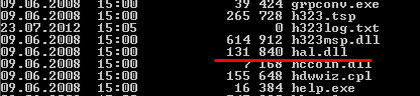
Как видите, он — на своем месте. Теперь — перезагрузимся и посмотрим на общий результат.
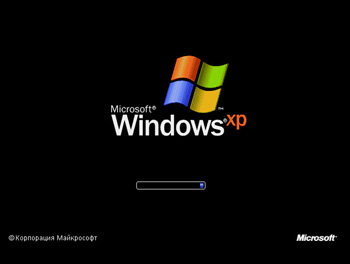
Как видите — операционная система успешно загружается. Наша миссия — выполнена!
Теперь — пару слов о том, по какой причине, собственно может быть поврежден или вообще отсутствовать данный системный файл? Тут есть несколько причин:
- компьютерный вирус
- сбойные сектора на жестком диске
- неудачное изменение конфигурации оборудования